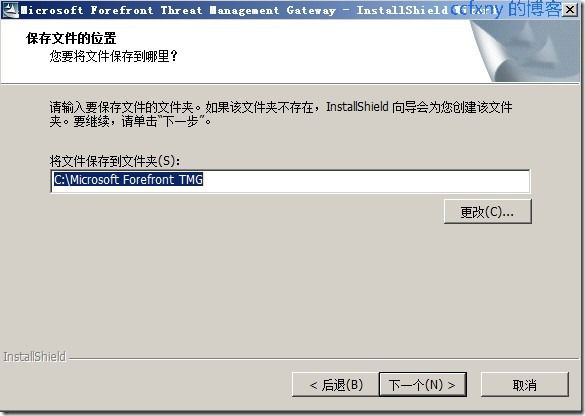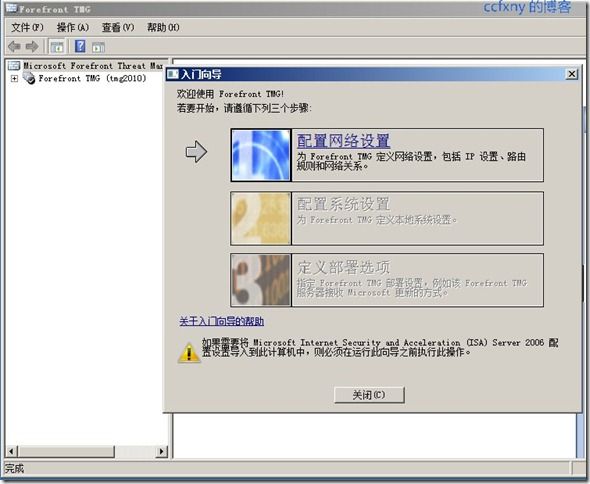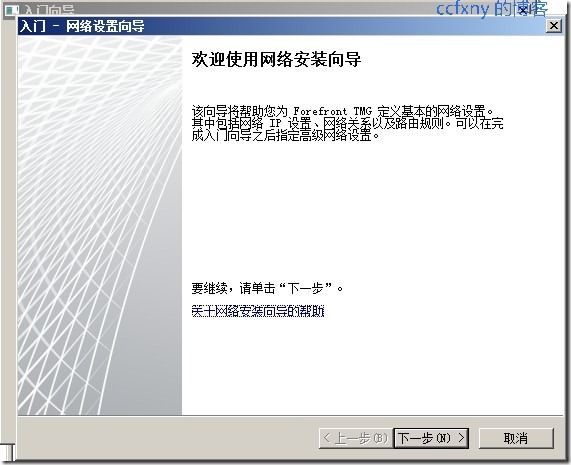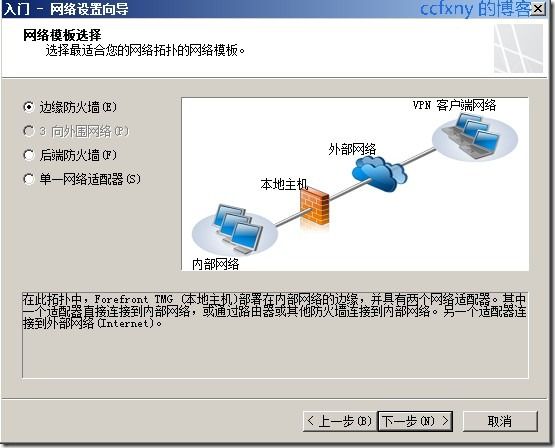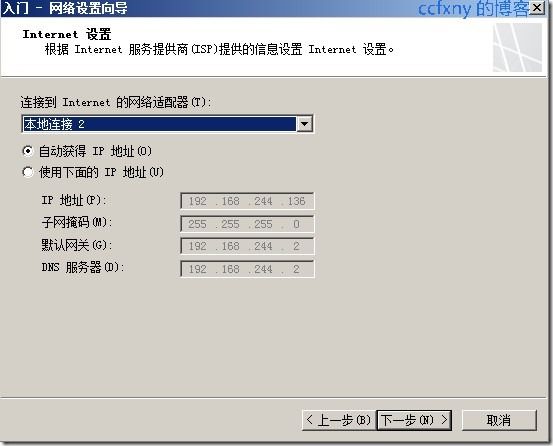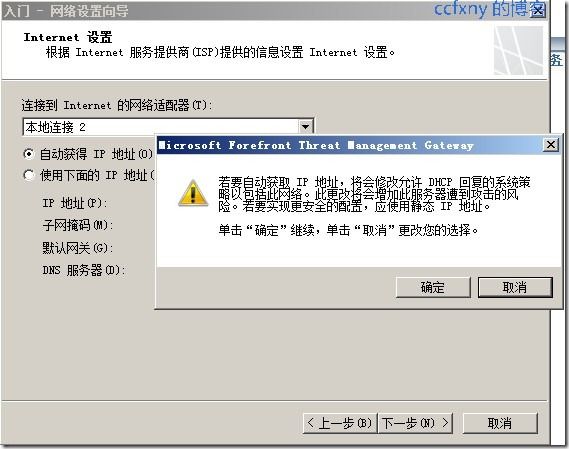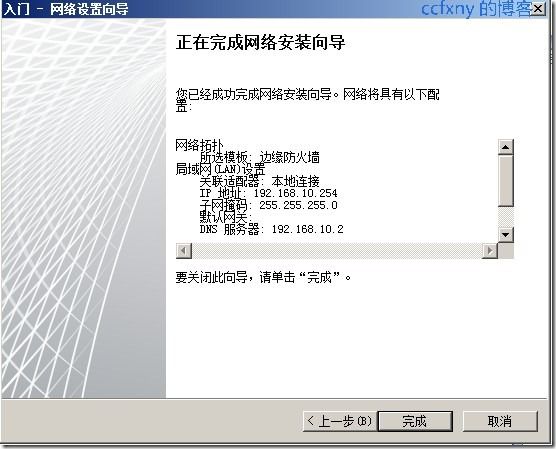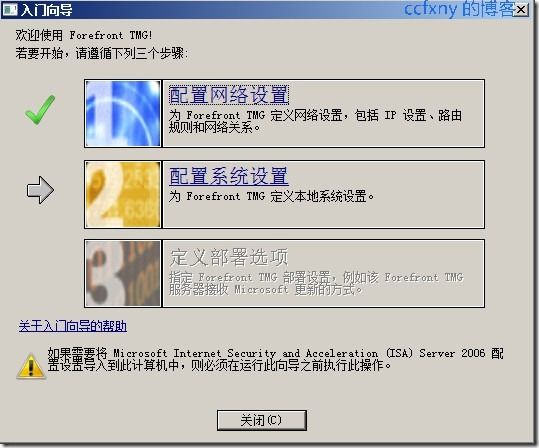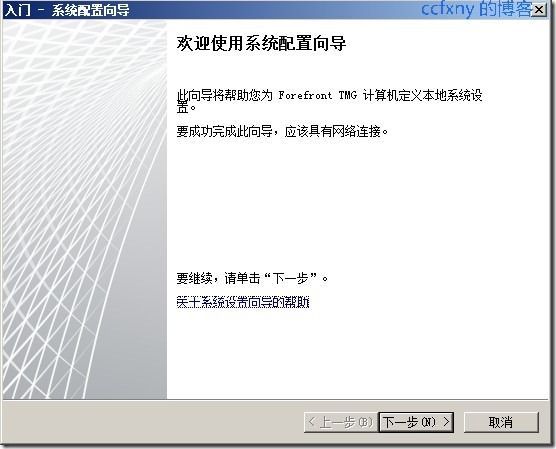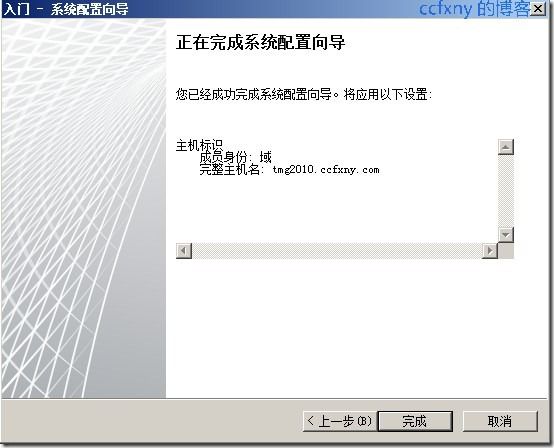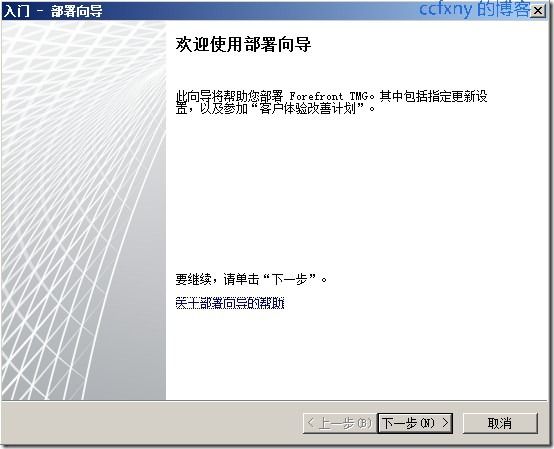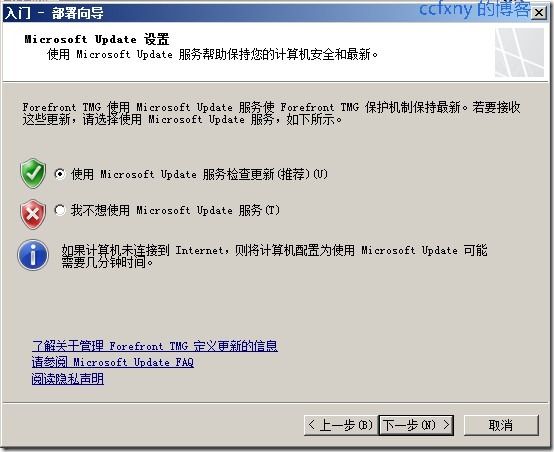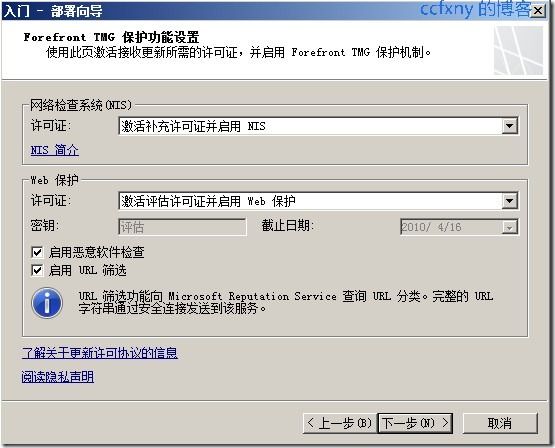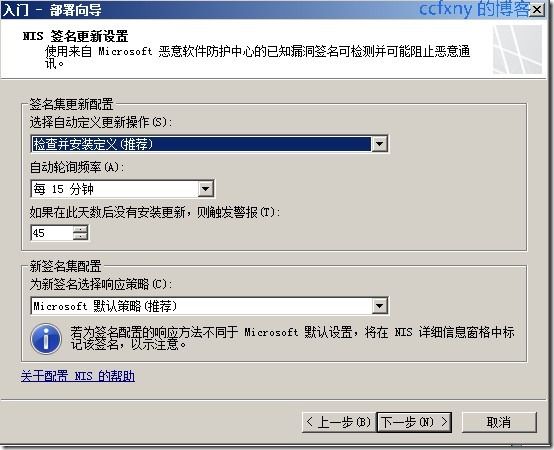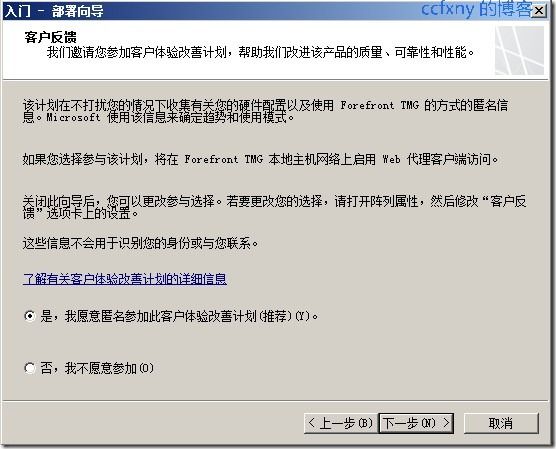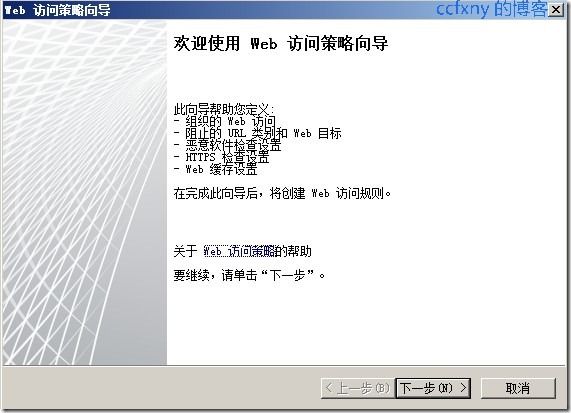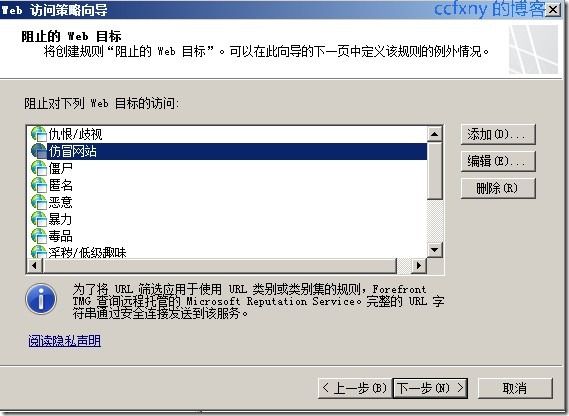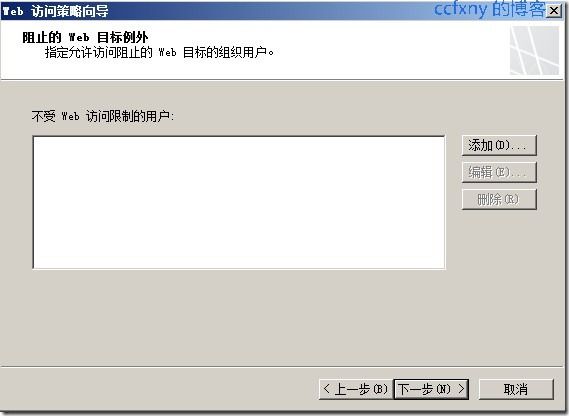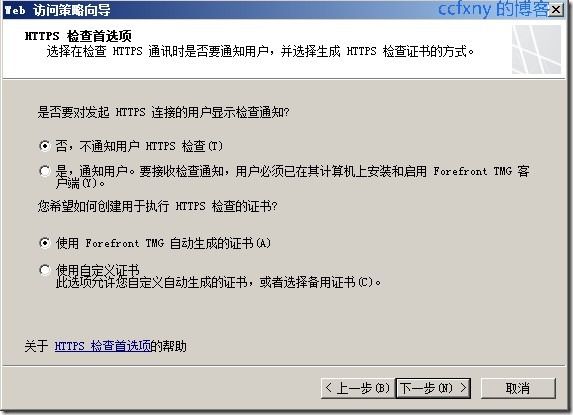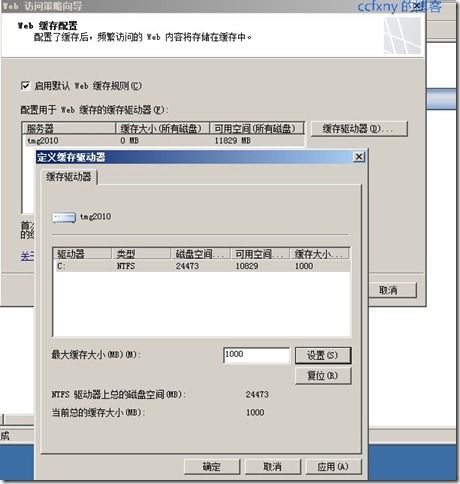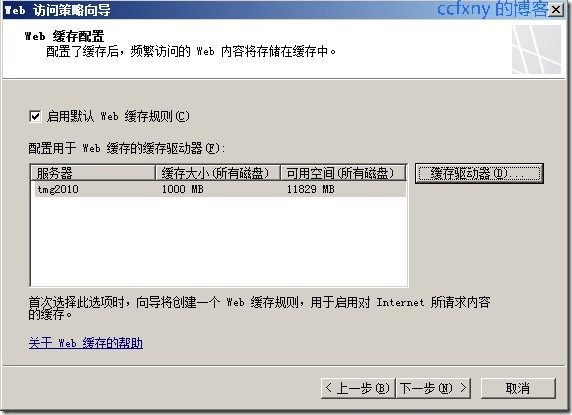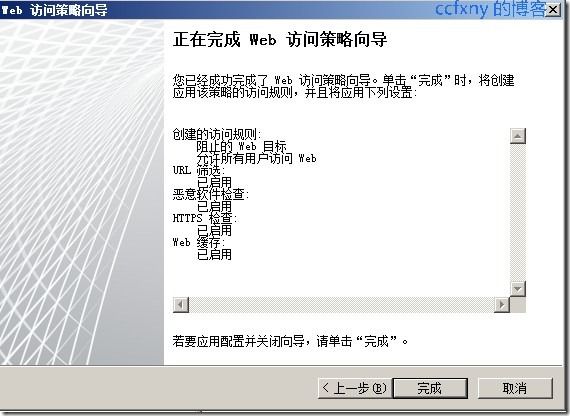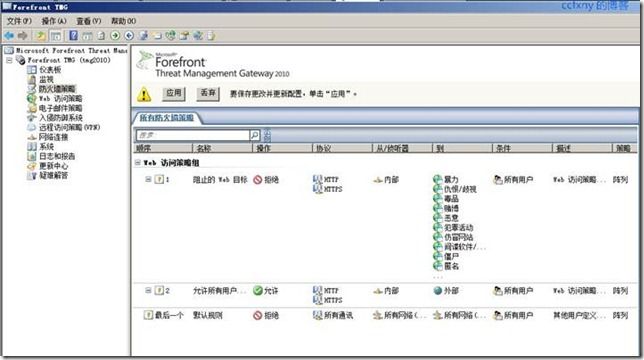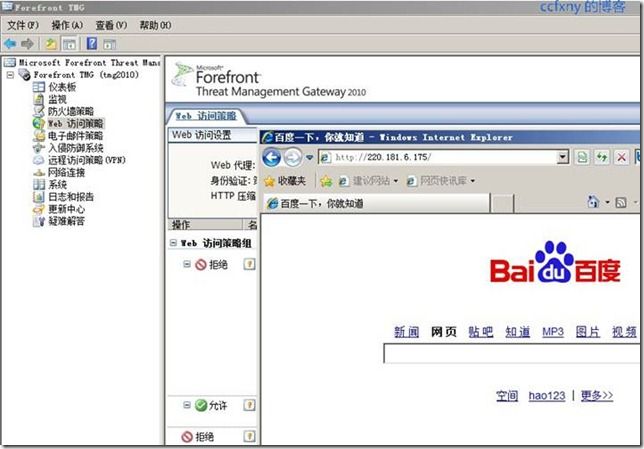TMG2010初探之完成部署任务及新特性预览
TMG2010初探之完成部署任务及新特性预览
TMG2010上篇我们已经安装完成了,昨天晚上偶然再次连接到tmg2010微软中国下载页面,发现单击以下载以下文件,居然有中文的exe解压包程序下载了,被雷到了,赶紧下载了一份,然后再去techenet看,还是没中文版,估计这个微软中国官方页面也刚更新.呵呵,连夜下载更换虚拟机,接着上篇跑.
中文版的安装就不表了,只是多了个将下载的exe包自解压到本地,然后安装的过程而已,
本篇分为完成部署任务和新特性预览
1.部署任务
咱们上正题,第一次打开tmg控制台需要干的活,第一次打开tmg控制台会弹出入门向导这个配置向导,呵呵,跟时下流行的路由器的配置向导有得比.
比起isa2004和2006,多整了个入门向导,配置网络,配置系统,定义部署选项.
单击配置网络,咱们开始配置网络选项.
配置网络向导,貌似有点繁琐
选择防火墙类型,常见的边缘防火墙吧,咱只是在做实验.
选择连接到lan也就是本地局域网的网卡,本地连接就是我们本地局域网的网卡.
选择连接到internet的网络连接
因为咱的internet连接是dhcp出现警告了,确定吧,无视了
我的internet连接这个本地连接2用的是虚拟机的nat连接,所以dhcp
完成向导,搞定一项
第一项完成,被打钩标记完成,单击配置系统设置来配置第二项设置
╮(╯_╰)╭,又是向导
配置tmg这台电脑的环境
完成配置,这个比较简单的说
下面配置部署选项
向导页面
更新设置而已,呵呵
这个tmg的保护功能,目前用评估key,以及这个功能的启用,tmg2010的新特性启用恶意软件检查和启用url筛选赫然在目,url筛选默认是不勾选的,个人猜测可能还没正式完善,会造成错判吧,所以没默认勾选.
更新恶意软件的策略
体验计划
体验计划级别
完成
关闭,默认还勾选了打开web访问向导,是配置web访问的
2.web访问配置的新特性预览
咱也运行看看吧
是否设置url规则来组织内部的访问
阻止web目标,可选有很多,单击编辑,然后可以在里面输入url来检查url是否存在于列表内.
选择不受url策略限制的用户
是否检查网页中存在的恶意对象
是否检查加密连接,可以试着看看,一般加密页面很少恶意软体,如果选择检查,有可能把加密页面(银行访问页面的证书要求的控件等给阻止了吧),先选上,有问题再检查,呵呵
是否显示通知,装了客户端就可以选择显示,没装就不必要了
是否部署https证书,
设置缓存,基本上微软好像是推荐设置2GB的缓存,咱坐实验不够,先1gb吧.
Ok设置完成,下一步
完成web访问配置
配置完成的策略如下图,1是组织访问不健康url集,2是允许用户访问web策略,由于优先权问题,阻止策略在第一条.
单击应用以生效我们所做的更改,是否保存更改,重启或者不重启isa服务,重启能立即生效,不重启则以后手动重启再生效,自行选择,仁者见仁,智者见智.
\应用后,用ip能打开百度了
发现用域名也能打开,汗,
发现默认dns是公网这个网卡的ip的dns在起作用,所以用域名也能打开,在客户端是不行的,客户端目前还没开放dns协议给他们,dns服务器也没开放,所以客户端目前还不能用域名打开的,咱们下篇再玩,